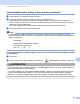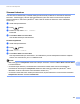Software User's Guide
Table Of Contents
- OHJELMISTON KÄYTTÖOPAS
- Sisällysluettelo
- Windows®
- 1 Tulostus
- Brother-tulostinohjaimen käyttö
- Ominaisuudet
- Oikean paperityypin valinta
- Samanaikainen tulostus, skannaus ja faksien lähetys
- Datan tyhjennys muistista
- Tilan valvonta
- Tulostinohjaimen asetukset
- Tulostinohjainasetusten käyttö
- Perusasetukset-välilehti
- Lisäasetukset-välilehti
- FaceFilter Studion käyttö valokuvien tulostukseen REALLUSION-ohjelmalla
- 2 Skannaus
- Asiakirjan skannaus TWAIN-ohjainta käyttäen
- Asiakirjan skannaus WIA-ohjaimen avulla (Windows® XP / Windows Vista®)
- Asiakirjan skannaus WIA-ohjaimen avulla (Windowsin valokuvavalikoiman sekä faksaus- ja skannaustoimintojen käyttäjät)
- ScanSoft™ PaperPort™ 11SE:n ja NUANCE™-tekstintunnistusohjelman käyttö
- Tiedostojen katselu
- Tiedostojen järjestäminen kansioihin
- Linkit muihin sovelluksiin
- ScanSoft™ PaperPort™ 11SE:n ja tekstintunnistusohjelman avulla kuvan teksti voidaan muuntaa muokattavaksi tekstiksi
- Tiedostojen tuonti muista sovelluksista
- Tiedostojen vienti muihin muotoihin
- ScanSoft™ PaperPort™ 11SE:n ja tekstintunnistusohjelman asennuksen poisto
- 3 ControlCenter3
- 4 Etäasetus (ei koske DCP-malleja eikä malleja MFC-253CW, MFC-255CW, MFC-257CW ja MFC-295CN)
- 5 Brother PC-FAX-ohjelmisto (vain MFC-mallit)
- 6 PhotoCapture Center™
- 7 Palomuuriasetukset (verkkokäyttäjät)
- 1 Tulostus
- Apple Macintosh
- 8 Tulostus ja faksien lähetys
- 9 Skannaus
- 10 ControlCenter2
- 11 Etäasetusohjelma ja PhotoCapture Center™
- Skannaa-näppäimen käyttö
- Hakemisto
- brother FIN
Skannaus USB-kaapelilla
173
12
f (Yhden rivin nestekidenäyttömallit) Valitse haluamasi tiedostotyyppi painamalla a tai b.
Paina OK.
(Värinestekidenäyttömallit) Paina a tai b ja valitse Tiedostotyyppi.
Valitse haluamasi tiedostotyyppi painamalla d tai c.
Paina OK.
Tee jokin seuraavista:
Jos haluat vaihtaa tiedostonimeä, siirry kohtaan g.
Aloita skannaus muuttamatta muita asetuksia painamalla Mono Start tai Colour Start. Jatka
vaiheeseen h.
Vinkki
• Jos valitset laatuasetukseksi väri-vaihtoehdon, TIFF ei ole käytettävissä.
• Jos valitset laatuasetukseksi mustavalkoinen-vaihtoehdon, JPEG ei ole käytettävissä.
g Tiedostonimi valitaan automaattisesti. Voit kuitenkin kirjoittaa haluamasi tiedostonimen
valintanäppäimillä. Vain tiedostonimen kuutta ensimmäistä numeroa voi muuttaa. (vain MFC-mallit)
(Värinestekidenäyttömallit)
Paina a tai b ja valitse Tiedostonimi.
Paina OK.
Vinkki
Poista kirjoittamasi kirjaimet painamalla Clear/Back.
Tee jokin seuraavista:
Jos haluat käyttää automaattista rajausta, siirry vaiheeseen i (käytettävissä malleissa DCP-395CN,
MFC-495CW, DCP-593CW, DCP-595CW ja DCP-597CW).
Aloita skannaus muuttamatta muita asetuksia painamalla Mono Start tai Colour Start. Jatka
vaiheeseen h.
h Jos käytät valotustasoa, nestekidenäytössä on Seuraava sivu?. Muista skannauksen jälkeen valita
Ei, ennen kuin poistat muistikortin tai USB-muistitikun laitteesta.
i Paina a tai b ja valitse Autom. rajaus.
Paina OK.
j Paina d tai c ja valitse Kyllä.
Paina OK.
k Ellet halua muuttaa muita asetuksia, aloita skannaus painamalla Mono Start tai Colour Start.
l Skannattujen asiakirjojen määrä näkyy nestekidenäytössä.
Paina OK.
m Voit esikatsella kunkin asiakirjan tietoja painamalla d tai c.
n Tallenna tiedot painamalla OK.
Paina Stop/Exit.